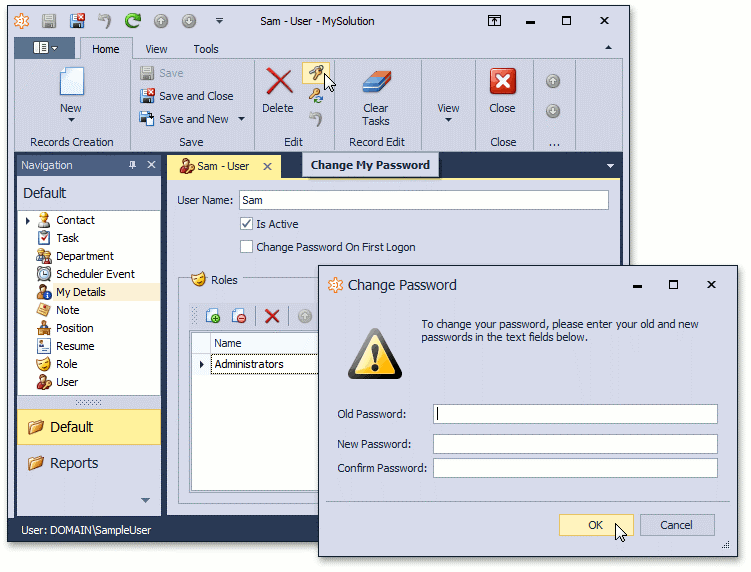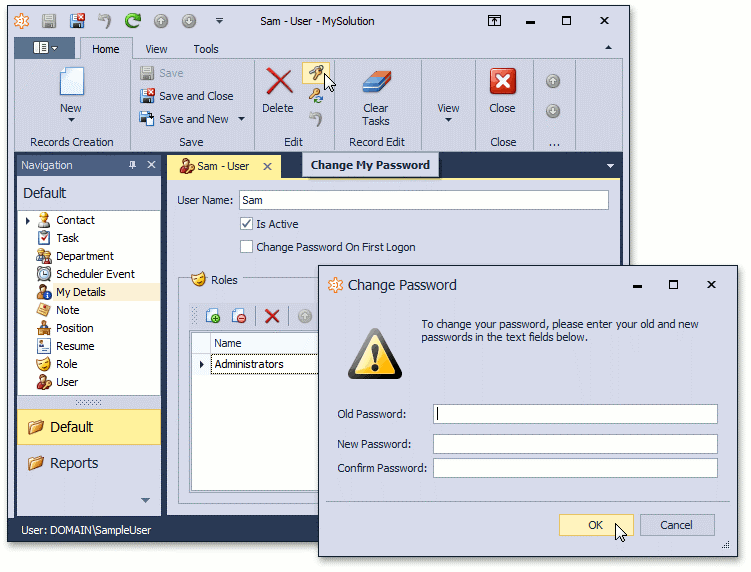How Can We Help?
Zarządzanie Rolami i użytkownikami
Tworzenie roli zabezpieczeń
Administratorzy i inni użytkownicy z uprawnieniami tworzenia ról mogą tworzyć role w następujący sposób.
Wybierz Role – z panelu nawigacji i kliknij Nowa (akcję na pasku narzędzi) , pojawi się okno formularza. Ustaw nazwę i uprawnienia do nowej roli.


Za pomocą właściwości strategii uprawnień można przypisać ustawienia „odmówić wszystkim”, „tylko do odczytu” lub „zezwól wszystkim” na domyślne zasady uprawnień dla każdej roli. Dla każdej operacji można jawnie określić modyfikator Zezwalaj lub Odmawiaj albo pozostaw to pole puste. Jeśli modyfikator nie zostanie określony, uprawnienie jest określane przez zasady uprawnień dla roli.
Tworzenie nowego operatora (użytkownika)
Operatorzy , który mają uprawnienia administratora mogą tworzyć nowych użytkowników.
Wybierz opcję Operator w panelu nawigacyjnym , kliknij akcję Nowy . Pojawi się formularz operatora. Wpisz Nazwę użytkownika i przypnij mu odpowiednie role.
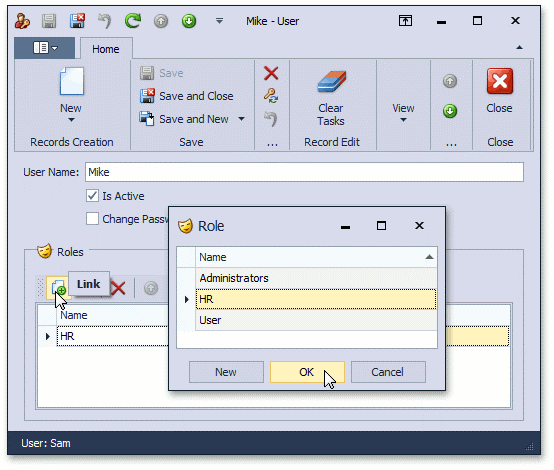
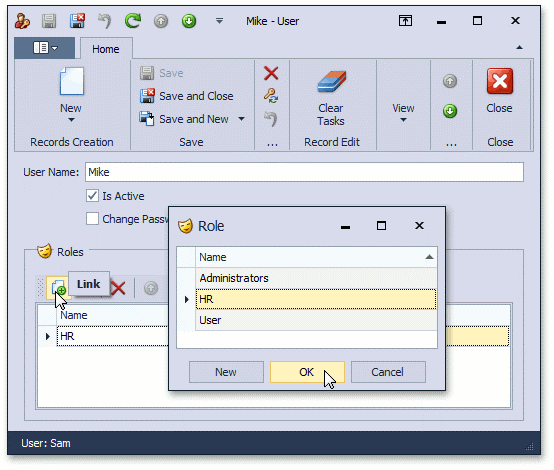
Aby przypisać hasło nowemu użytkownikowi, kliknij przycisk Resetuj hasło. Przydzielone hasło należy przekazać użytkownikowi. Użytkownik będzie mógł to zmienić podczas pierwszego logowania.
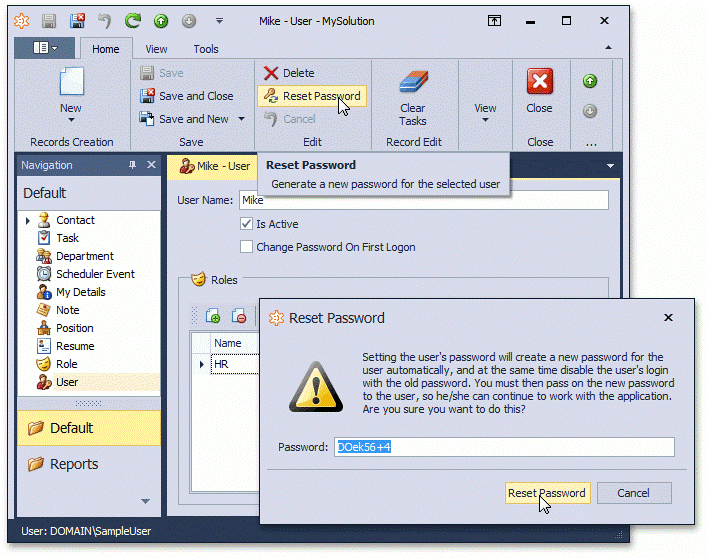
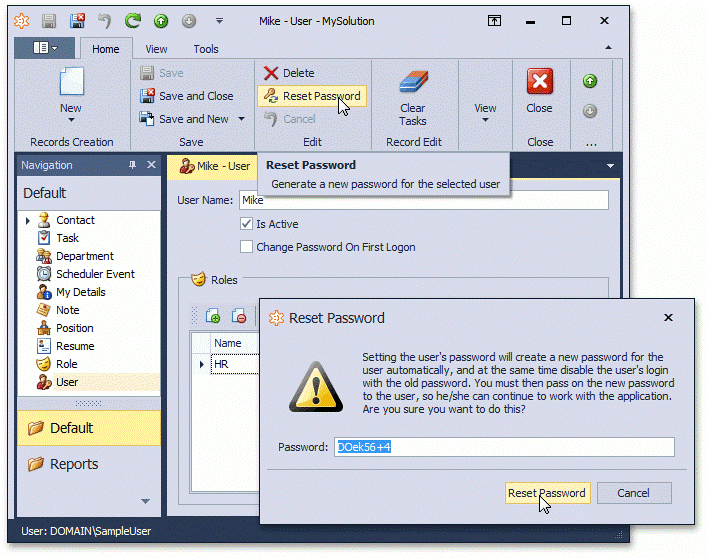
Zmiana hasła przez użytkownika
Gdy używany jest standardowy typ uwierzytelniania, przycisk Zmień hasło jest dostępny po wyświetleniu widoku szczegółowego Moje szczegóły. Ten przycisk otwiera okno dialogowe, w którym użytkownik może zmienić hasło.